フロッピーディスクドライブを直す! PC-8801MH

ここ最近、立て続けにフロッピーディスクドライブ(以下FDD)が不調な88が舞い込んできた。
PC-8801FHとPC-8801MHなのだが、いずれも共通した症状としては、電源を入れてもドライブにアクセスしないというものだ。弱いながらもアクセスランプは光っていることから、FDD自体には通電しているようではある。となれば考えられる原因は“断線”だ。
FDD関連の故障にはいくつかのパターンがあり、原因も様々なので特定が難しい。なので、いつもはFDDエミュレーターを使って、まずはFDD不良の原因が88のマザーボード本体にあるのか、それともFDDそのものに原因があるのかを特定することから始めている。
今回のFH、MHのケースでは幸いにもFDDには問題がなかったため、故障の原因はマザーボードに特定された。ICチップは過電流など、滅多な理由出ない限り壊れないので、マザーボードの故障の多くはコンデンサか断線のどちらかだが、今回最も怪しいのが二次電池周りの回路断絶だ。
さっそく、液漏れで緑青が吹きまくった二次電池を取り外して、周辺の通電状況を確認するところからはじめてみた。

不思議な断線!?
一見すると何も問題なさそうなのだが、それでも回路パータンが薄くなっていることから断線の疑いが濃厚だ。二次電池付近の線に耐水ペーパーをかけて、銅線をむき出しにする。そこにテスターを当てて、端末の終点を探り当てる。

図では、耐水ペーパーでむき出しにした銅線の位置を「B」とし一方の端末を「A」としている。このチップの足に行き着いているようだ。もう一方の端末は目視でわかる「C」の地点だ。
つまり、Aから始まり、Bを通過してCにたどり着いていれば問題ないわけだ。Aにテスターの棒を当てて、それぞれ通電しているかどうかを確認。問題は無いようだ。
さて、回路はC地点からから裏に入り、「D」に通じていることもわかった。Cの表裏の通電を確認しつつ、CからDへの通電も確認した。
ところが最終チェックとして「A」と「D」の通電を確認したところ、なぜか通電していない。A→B→C→Dはそれぞれ通電が確認できているのだが、A→Dは確認できなかった。とくに何かのパーツを経由しているわけでもないのだが・・・。
ともあれ、通電していないのはおかしい!ということで、A→Dへリード線を繋げることに。

とりあえず、この状態でふたたびFDDエミュレーターを繋げて動作確認。うん、ちゃんと動いたみたい。
正式に組み立てたのち、さっそくドライブチェック。緑ランプ(2HD)も赤ランプ(2D)も問題なく動作して、書き込み、読み込みともにOK! その他の動作も問題なかったので、今回もいい人に買われるんだよ~と祈りつつ、正式に組み立てて修理完了!^^
ボロボロマシンをなんとか復活! PC-6601

久しぶりにPC-6601が我が家にやってきた。見た目はボロボロで全体がホコリまみれ。ついでにキーボードも汚れまくっている。電源も入らず、正直触るのだってためらわれる状態だ。まぁ、そんな状態だからこそ格安で手に入れることができたので、久しぶりにPC-6601のメンテナンスをやってみることにしよう。
直線的なデザインでコンパクトに仕上がったPC-6001mkIIのデザインは大好きで今でも大切に使っているのだが、ドライブを無理やり追加させたようなデザインがどうにもダサく見えて好きになれなかった。
もちろんドライブ付きは便利なのだが、それでもPC-6001mkIIの代わりにしようとは思わないのは、このデザインが原因のひとつだ。それに加えてディスク版のゲームが少なく、たまにオークションで見かけてもかなりの高額になるというのもPC-6601の大きな欠点としてあげられるだろう。
だが、デザインを踏襲したおかげでキーボードやネジ類など、多くのパーツをPC-6001mkIIと共有しているため、予備パーツも簡単に手に入れられる。この辺は実にありがたいマシンでもある。
まずは電源周り
兎にも角にも現状確認から行ってみよう。電源を繋げて、さっそくスイッチオン。前情報の通り通電は確認できず。ケースには小キズが多く、キーボードはホコリまみれ、おそらく反応しないキーもたくさんあるだろう。
まずは電源周りからなんとかしてみようかと思う。PC-6001mkIIにおいて電源が入らないケースでの考えられる主な原因は3つ。
①電源ユニットのコンデンサ異常
②電源ユニットのヒューズ切れ
③マザーボードのタンタルコンデンサの異常
とくに注目は③のマザーボードにある3つのタンタルコンデンサの異常だ。
電源ユニットからの電気をマザーボードへ供給するコネクタ付近に3つ並んだタンタルコンデンサがある。このコンデンサを交換するだけで、大抵のPC-6001mkIIおよびPC-6601は動くようになるのだ。

まずは本体裏にあるネジを外し、フロントパネルを開ける。フロントパネルにはフロッピーディスクドライブやパワーランプケーブルなどが接続されているので、これらに注意しつつ持ち上げよう。
続いてキーボードのコネクタとネジを外し、キーボードをユニットごと取り外す。同じ要領で電源ユニット、RFユニットなどを外せば、マザーボードへのアクセスはわりと簡単だ。
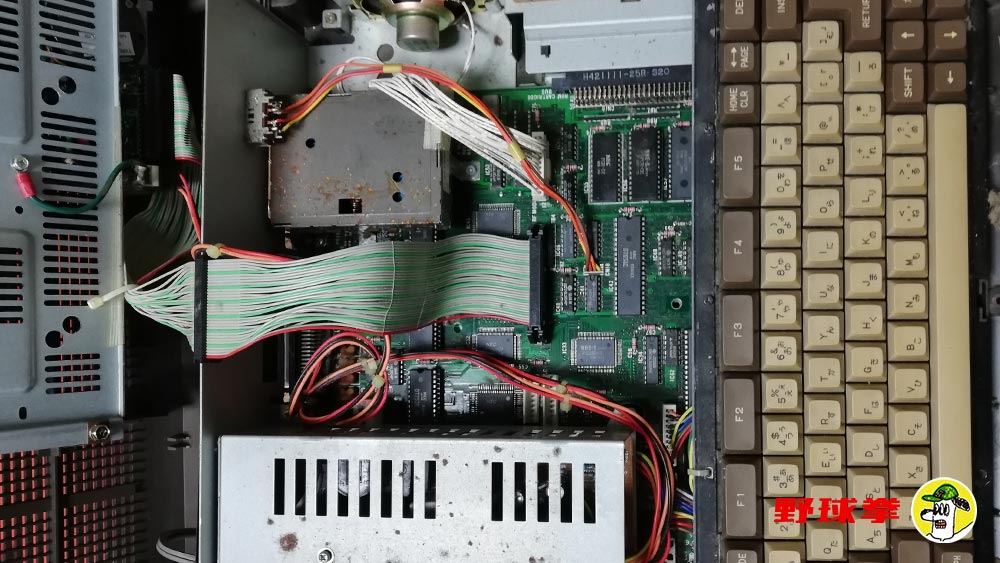
パワープラグすぐ下にある赤丸で囲んだ部分が件のタンタルコンデンサである。電源が入らない場合は、まずはこの3つのコンデンサを交換してみることから初めてみよう。画像はPC-6601のものだが、PC-6001でもパワープラグのすぐ下あたりに3つ並んでいるので、すぐにわかるはずだ。無事交換が完了したところで、スイッチオン。見事起動画面を見ることができた^^

画面がちょっと赤みがかかっているようなので、RFモジュールの中を開けて明るさ、コントラストの調整を行ってみる。精密ドライバで回せるようになっているので、画面を見ながら、ちょうどいいように調整してみよう。ついでなので、RFモジュールのコンデンサも交換しておく。
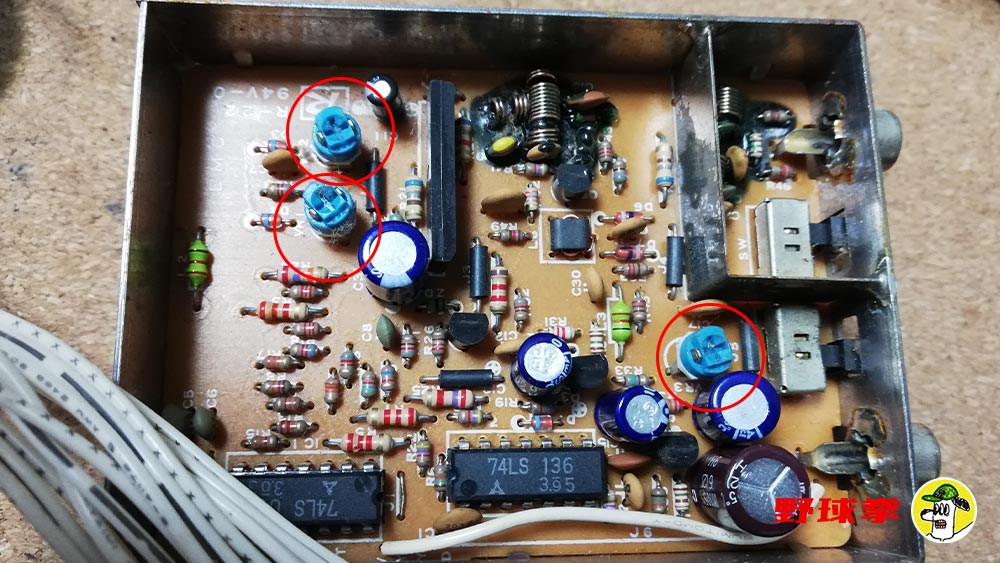
6001といえばキーボード問題
さて、お次はキーボードだ。PC-6001mkIIといえば、キーボードの不具合の多さで有名なマシンだ。これまでに中古で手に入れたPC-6001mkIIの大半は何かしらの不具合があった。まともにキーボードが動いてくれたのは、1台くらいだったかと思う。
さっそく映るようになったマシンの電源を入れて、どのキーが反応しないかをチェックしてみたところ、問題なく反応するのは半分くらいしかなかった。覚悟はしていたものの、その数に驚かされる。

今回も綿棒を使った簡易的な修復方法を採用する。キーボードの詳しい修復方法については過去のブログを参照してもらいたい。
ところが、綿棒修理法でも反応しないキーが2つばかり存在した。おそらく内部端子が錆びているなど、極端に通電しづらい状況にあるのだろう。そこで、予備パーツとして保管していたキースイッチと交換することにした。

予備のキースイッチの中にも反応しないものがいくつか存在しているはずだ。当たりを引くかハズレを引くか運試しとなる。幸いにも反応テストで問題なかったので、どうやら当たりを引いたようだ。ハンダ付けして固定すれば、キートップはすべて問題なく作動するようになった。
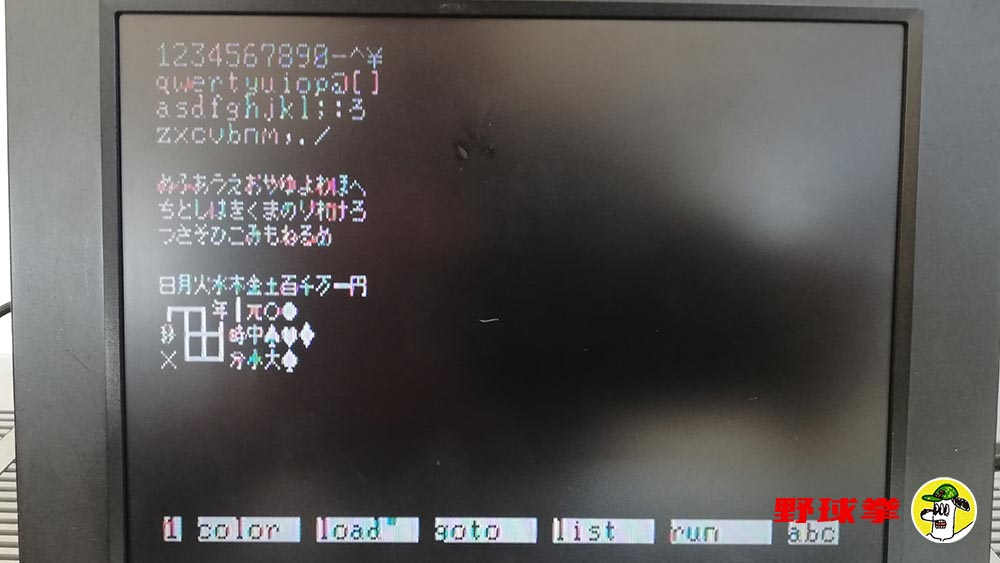
FDDエミュでドライブチェック
電源、キーボードと修復が完了したら、お次はフロッピードライブ。まずは分解されたままの状態でFDDエミュレーターを使ってマザーボードのFDDコントローラーに異常がないかどうかをチェックしてみよう。
普段は88につないで動作チェックなどに利用しているFDDエミュレーターを6601のFDDコネクタに繋いでみる。ディスクイメージは借り物だ。とりあえず基盤から直に繋いで起動してみると問題なく動作した。これでマザーボードは完璧な状態となった。
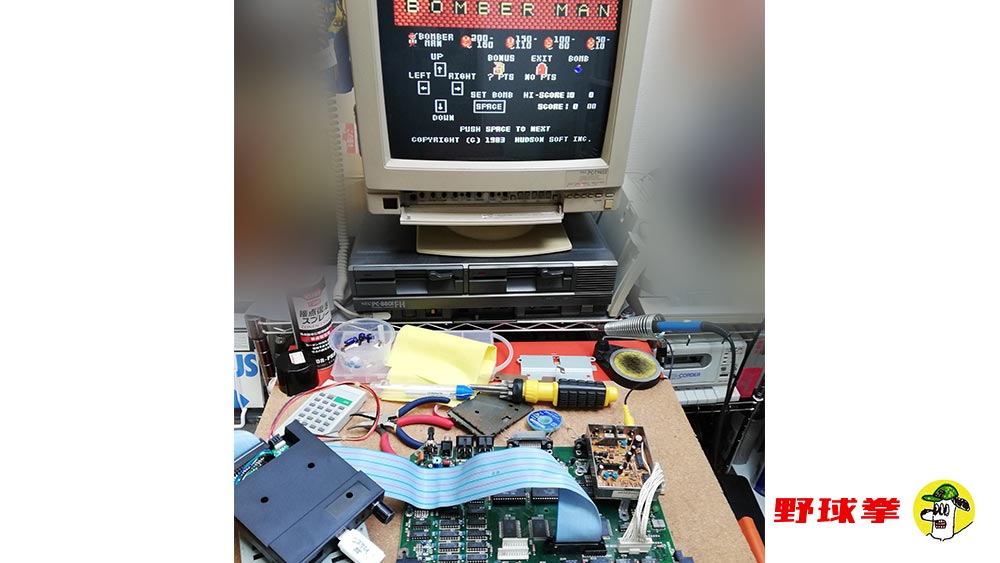
システムディスクの作成とドライブの動作チェック
組み立てを完了して、最終的な動作チェックを行うのだが、6601でフロッピーをフォーマットするためのユーティリティディスクを持ってない。前回PC-6601を購入したときはユーティリティディスクや付属のアドベンチャーゲーム「コロニーオデッセイ」などすべてがセットになっていたのだが、今回は自前で用意しなければならない。
PC-6601はこれらのユーティリティディスクがないと、ディスクモードで起動すらできないのだ。
幸い、検索するとPC-6601でディスクのフォーマットができるプログラムを公開してくれている人がいるので、早速プログラムを打ち込み、3.5インチのFDDをフォーマットすることができるようになった。ドライブも問題なく動作した。
本来、PC-6601は1Dのディスクを利用するのだが、今どき3.5インチの1Dなど入手は不可能に近いので、代替えとして2DDや2HDも利用可能なようだ。
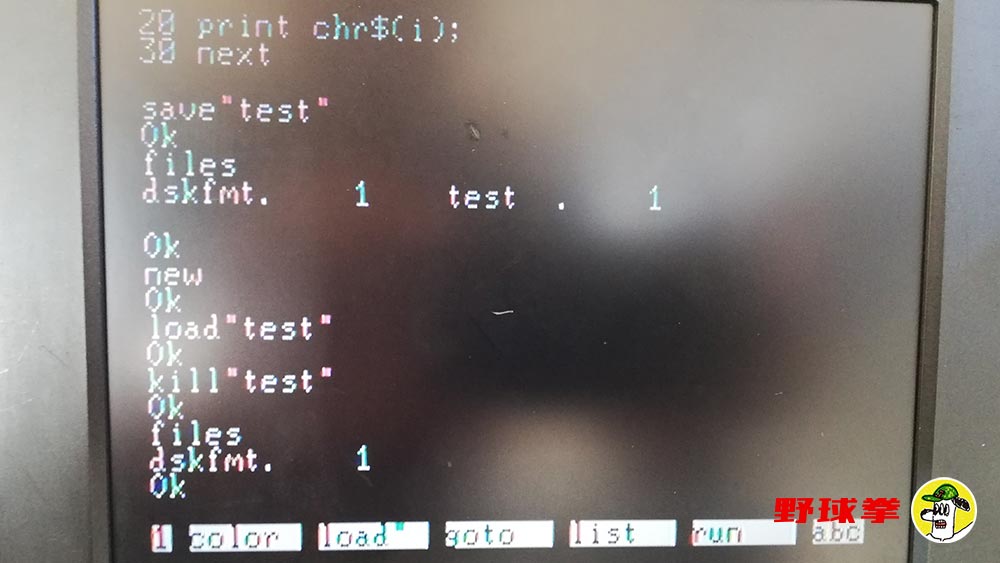
かなりボロボロな状態から、どうにかここまでリストアすることができた。通電不可の修復やキーボードの修復などはPC-6001mkIIでも応用可能なテクニックなので、ぜひ試してみてもらいたい。
今回も良い人にもらわれていきますよーに^^
未踏のVAシリーズに初挑戦! VA復活篇その2

前回までのあらすじ
初のVAシリーズをゲットしたものの、蓋を開けてみると画面表示すらされない見事なジャンクだった。基板をチェックしてみると二次電池のあった場所の回路が断線していることがわかった。問題はこれまで断線処理をしたことがないということだ。果たしてうまく繋ぐことができるのか否か!?
初の断線処理
“断線”とは読んで字の如し、線がぷっつりと切れている状態を指しているので、ようは切れてる部分をつなげればいいだけの話だ。
そこでまず断線と思わしき周囲のコーティングを削って銅線をむき出しにし、断線状況を調べてみることにした。二次電池を取り外したあと、耐水ペーパーでゴシゴシと注意深く削ると、ピカピカと光る銅が現われるので、断線と思わしき部分にテスターを当てて、通電確認をしてみる。

目視では断線部分は写真の下から数えて4本にも及んでいるが、実際に通電が確認されなかったのは、一番下の1本だけだった。つまり、この1本の切れた部分を何かしらの方法で繋げてやれば良い。しかし問題はその線の細さだ。マシンが高性能になればなるほど集積率は高くなり、回路パターンも細くなる。VAのパターンは目ヤニが溢れる老眼の目を亀の子たわしでこすったところで、髪の毛と同じか、若干細いくらいしか見えない。ブラックジャックでも無い限り、コイツをつなぐことなんか到底無理だ。
兎にも角にも、まずは切断された部分から、もう一方の先端に対して別のケーブルから抜いてきた細い金属の線をあてがい、マスキングテープで仮止めして通電を確かめてみる。しかし、接触が弱いのか通電は確認できない。続いて、むき出しになった銅線の部分を延長して、線の末端に直接つないで見た。すると何回かに一回はテスターが反応するが、どうにも不安定な状態だ。

ハンダ付けしたら、少し安定するかもと思い、無理やりハンダで固定してみる。するとなんということでしょう、あの恐ろしい三つ目状態になったじゃないですか;;
何がどう影響して、三つ目になったのかわからないけれど、とにかくこの状態はマズイということで、慌てて線を外すと、元に戻すことができて、まずは一安心。

それならばと、回路を順に追ってって、さらに末端まで線をつないだらどうだろうかと考えた。老眼を駆使して、どうにかこうにか、線の末端を探り当てることができた。線は小さい穴を通じて裏側にまわり、拡張カードスロットのコネクタにつながっていた。そこまで線を延長してどうにかハンダ付けすることができた。

テスターで通電を確認し、とりあえず裸の状態でスイッチオン! すると今までうんともすんとも言わなかったフロッピーディスクドライブがダカダカダっと音を立てて回り始めたじゃありませんか!
V1,V2とモード切替もバッチリ! 友人から借りたVA専用のシステムディスクを入れると、V3モードで起動することも確認できて見事、88のスプライトを見ることができました^^

あとになって、ふと「断線された回路の末端同士がわかってるんだから、初めから裏で足同士を繋げばよかったのでは?」と思ったのは、すべて組み立てたあとのお話。まぁ、試行錯誤で学んだことも多かったので良しとしましょう^^
難攻不落と言われたVAの修理に成功したことで調子に乗ってしまい、その後2回ばかりVAの修理にチャレンジしたものの、結局そちらは三つ目から直すことができず、やはり三つ目には手を出すべきではないと悟ったのは別のお話・・・。